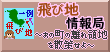今回は、twoitterや かんたんPDF EDIT、pdfpdfpdf.com、ショートカット工房を紹介します。
twitter投稿・TL閲覧ソフト「twoitter」
当ブログのカテゴリ「twitterまとめ記事」でお気づきかもしれませんが、ツイートの大半はtwoitterのツイート投稿の部からポストしています。
TWxx(末尾の数字はバージョン)はTwitterへの投稿“だけ”ができ…

[ctrl]+[t]でハッシュタグの選択リストの表示/非表示を切り替えます。
(終了時にハッシュタグを保存するので便利だが、ミスタイプのタグが半永久的に削除されないのがネック…汗)
[ctrl]+[u]でURL短縮化サービスの選択リストの表示/非表示…は、いつも使っているURL短縮サイトbit.lyがtwitterに連携できるようになったので、あまり使っていなかった…。
TLxx(末尾の数字はバージョン)はTwitterのタイムライン“だけ”を見ることができます。

つい最近、twitter公式で日本語のユーザーリストに対応したが、現在使っているVer.10だと日本語リストの1文字目しか表示されていない…なぜ?
twoitterはこちらから入手できます。
PDF文書編集ソフト「かんたんPDF EDIT」
PDFプリンター「PrimoPDF」で変換したPDF文書などにマーカーラインを引いたり、消しゴムをかけたり、テキストを入力したりできます。
 リンク先は原寸のソフト画面
リンク先は原寸のソフト画面
他のソフトで保存しなおして再読み込みすると「かんたんPDF EDIT」で描画した四角形のレイアウトがずれたり、消しゴムで広い面積を(見かけ上)削除するとファイルサイズが大きくなるのがデメリットかな…。
「かんたんPDF EDIT」でPDF文書(の縦・横が)が回転できなかった場合、PDForsellで読み込み、回転して「結合して保存」を実行すればうまくいくことも?

PDFプリンター「PrimoPDF」等でWEB用に変換したPDF文書やは、他のソフトで未編集だとファイルサイズに変化がないようです。
(OCR(文字認識)ソフトから変換したPDF文書はエラーが出る場合も?)
PDF文書結合ソフト「pdfpdfpdf.com」など
PDFプリンター「PrimoPDF」で変換したPDF文書などでいらないページがあった場合、「PDF文書から任意のページを削除」(PDF Delete Pege)で読み込み、不要なページを指定して保存します。

(最近は「ぺちゃくちゃReader」で過去ログ取得エラーが起きた場合、このソフトを使っています。)
姉妹ソフトの「PDF Knife」(PDFファイルを分解)では、任意のページだけ切り出すことができます。
「pdfpdfpdf.com」は手持ちのPDFファイルを結合することができます。

(フォルダかファイル個別に読み込み、結合したいPDF文書を集めたら「名前をつけて保存」します)
ショートカット生成ソフト「ショートカット工房」
このソフトでは、アプリケーションやファイルのショートカットやホームページやブログなどのURLから「インターネットショートカット」を作成できます。

あまり使用頻度がないためか、「特殊」ボタンはあまり使っていない…。
フォルダ自体のショートカットは作れないので、実行ファイルなどから適当なショートカットを作成して、プロパティでディレクトリのファイル名部分(最後の¥マークの左)を削除するしかないんですかね…。
ショートカット工房はこちらから入手できます。
twitter投稿・TL閲覧ソフト「twoitter」
当ブログのカテゴリ「twitterまとめ記事」でお気づきかもしれませんが、ツイートの大半はtwoitterのツイート投稿の部からポストしています。
TWxx(末尾の数字はバージョン)はTwitterへの投稿“だけ”ができ…

[ctrl]+[t]でハッシュタグの選択リストの表示/非表示を切り替えます。
(終了時にハッシュタグを保存するので便利だが、ミスタイプのタグが半永久的に削除されないのがネック…汗)
[ctrl]+[u]でURL短縮化サービスの選択リストの表示/非表示…は、いつも使っているURL短縮サイトbit.lyがtwitterに連携できるようになったので、あまり使っていなかった…。
TLxx(末尾の数字はバージョン)はTwitterのタイムライン“だけ”を見ることができます。

つい最近、twitter公式で日本語のユーザーリストに対応したが、現在使っているVer.10だと日本語リストの1文字目しか表示されていない…なぜ?
twoitterはこちらから入手できます。
PDF文書編集ソフト「かんたんPDF EDIT」
PDFプリンター「PrimoPDF」で変換したPDF文書などにマーカーラインを引いたり、消しゴムをかけたり、テキストを入力したりできます。
 リンク先は原寸のソフト画面
リンク先は原寸のソフト画面他のソフトで保存しなおして再読み込みすると「かんたんPDF EDIT」で描画した四角形のレイアウトがずれたり、消しゴムで広い面積を(見かけ上)削除するとファイルサイズが大きくなるのがデメリットかな…。
「かんたんPDF EDIT」でPDF文書(の縦・横が)が回転できなかった場合、PDForsellで読み込み、回転して「結合して保存」を実行すればうまくいくことも?

PDFプリンター「PrimoPDF」等でWEB用に変換したPDF文書やは、他のソフトで未編集だとファイルサイズに変化がないようです。
(OCR(文字認識)ソフトから変換したPDF文書はエラーが出る場合も?)
PDF文書結合ソフト「pdfpdfpdf.com」など
PDFプリンター「PrimoPDF」で変換したPDF文書などでいらないページがあった場合、「PDF文書から任意のページを削除」(PDF Delete Pege)で読み込み、不要なページを指定して保存します。

(最近は「ぺちゃくちゃReader」で過去ログ取得エラーが起きた場合、このソフトを使っています。)
姉妹ソフトの「PDF Knife」(PDFファイルを分解)では、任意のページだけ切り出すことができます。
「pdfpdfpdf.com」は手持ちのPDFファイルを結合することができます。

(フォルダかファイル個別に読み込み、結合したいPDF文書を集めたら「名前をつけて保存」します)
ショートカット生成ソフト「ショートカット工房」
このソフトでは、アプリケーションやファイルのショートカットやホームページやブログなどのURLから「インターネットショートカット」を作成できます。

あまり使用頻度がないためか、「特殊」ボタンはあまり使っていない…。
フォルダ自体のショートカットは作れないので、実行ファイルなどから適当なショートカットを作成して、プロパティでディレクトリのファイル名部分(最後の¥マークの左)を削除するしかないんですかね…。
ショートカット工房はこちらから入手できます。